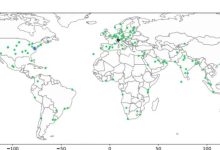轻松了解如何查找你正在使用的DNS服务器数量

一、引言
随着互联网技术的不断发展,DNS(域名系统)服务器在我们的日常生活中扮演着至关重要的角色。
它将域名(如www.example.com)转换为计算机可以识别的IP地址,从而实现网站的访问。
那么,如何轻松了解我们正在使用的DNS服务器有多少台呢?本文将为您详细解答这一问题。
二、DNS服务器简介
DNS服务器是域名系统的核心组成部分,负责将域名解析为IP地址。
当我们访问一个网站时,我们的计算机首先会向DNS服务器发出请求,获取目标网站的IP地址,然后才能建立连接并访问网站内容。
一个DNS服务器集群通常由多台服务器组成,以提高解析的效率和可靠性。
三、查找DNS服务器数量的方法
1. 使用网络工具查询
我们可以通过一些网络工具来查询正在使用的DNS服务器数量。
例如,使用“dig”(Domain Information Groper)命令或“nslookup”(Name Server Lookup)命令可以查询域名对应的DNS服务器信息。
这些命令可以在命令行界面下执行,返回相应的结果。
(1)在Windows系统中,按下Win+R键,输入cmd打开命令行界面。
(2)在Linux或Mac系统中,打开终端。
(3)在命令行界面中输入相应的命令,如“dig ns example.com”或“nslookup -qt=ns example.com”,然后按下回车键。
(4)查看返回的结果,其中会包含该域名对应的DNS服务器信息。
通过统计不同的DNS服务器数量,即可了解正在使用的DNS服务器有多少台。
2. 查看网络设置
我们还可以通过查看网络设置来了解正在使用的DNS服务器数量。不同的操作系统有不同的查看方法:
(1)Windows系统:进入“设置”->“网络和Internet”->“网络适配器”设置,找到当前连接的网络,点击“属性”,在“DNS服务器分配”中查看正在使用的DNS服务器数量。
(2)Linux系统:打开终端,输入“cat /etc/resolv.conf”命令查看配置文件中的DNS服务器信息。
该文件列出了系统使用的所有DNS服务器地址。
(3)Mac系统:进入“系统偏好设置”->“网络”,选择当前连接的网络,点击“高级”,在DNS标签页中查看正在使用的DNS服务器数量及具体地址。
四、轻松学习技巧与建议
想要轻松了解如何查找DNS服务器数量,我们可以遵循以下学习技巧与建议:
1. 基础知识打底:首先了解DNS系统的基础知识和工作原理,这将有助于更好地理解如何查找DNS服务器数量。
2. 借助工具:利用网络工具和软件辅助学习,如使用浏览器插件、命令行工具等,以直观的方式展示DNS服务器的信息。
3. 查阅官方文档:参考操作系统和网络设备的官方文档,了解如何查看和配置DNS服务器信息。
4. 动手实践:通过实际操作来加深理解,亲自执行查找DNS服务器数量的步骤,不断练习以熟练掌握这一技能。
5. 请教他人:遇到问题时,可以向计算机专业人士请教或参与网络社区讨论,寻求帮助和建议。
五、总结
通过本文的介绍,您应该已经了解了如何轻松查找正在使用的DNS服务器数量。
首先了解DNS服务器的基本原理和作用,然后掌握使用网络工具查询和网络设置查看的方法。
同时,遵循轻松学习的技巧与建议,如基础知识打底、借助工具、查阅官方文档、动手实践和请教他人等,将有助于您更好地掌握这一技能。
希望本文能对您有所帮助,让您轻松了解DNS服务器的相关知识。